mindmanager中显示或隐藏导图元素的相关操作教程
时间:2022-10-26 17:05
在mindmanager中显示或隐藏导图元素呢?下面就为大家分享mindmanager中显示或隐藏导图元素的相关操作教程,有需要的可以来了解了解哦。
mindmanager中显示或隐藏导图元素的相关操作教程

一,设置显示或隐藏导图元素
1、显示或隐藏特定类型的导图元素:
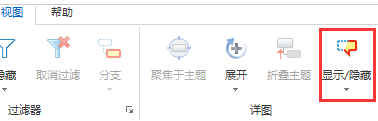
2、在下拉列表中点击想要显示或隐藏的元素。左下方的过滤指示器 显示一些导图元素何时被隐藏。
二、恢复默认
我们先右击指示器,然后点击重置显示/隐藏到默认。
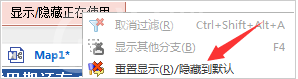
然后我们在视图选项卡上,详图组里,点击显示/隐藏,然后点击重置到默认。
提示:使用过滤器命令显示或隐藏选定的主题组或对象,或者显示或隐藏基于任务信息或其他属性的主题。
这时该命令应用于整个导图。
注意事项:
穿行视图有其自己的显示/隐藏命令。
看完了上文为你们所描述的mindmanager中显示或隐藏导图元素的详细步骤介绍,你们是不是都学会了呀!



























